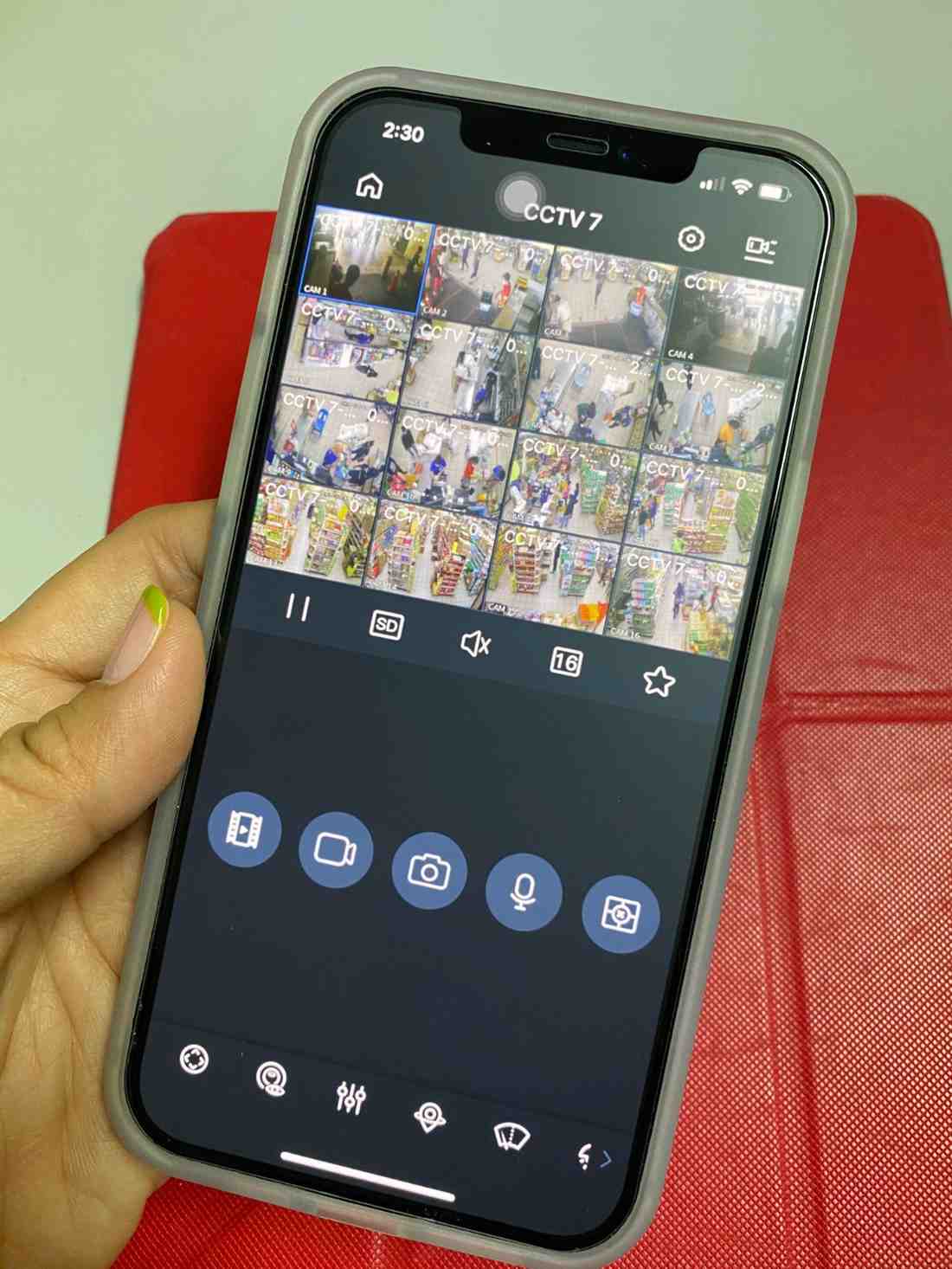Votre iPhone en surchauffe qui s’éteint peut transformer une simple journée en véritable galère : appareil brûlant, batterie qui fond à vue d’œil, redémarrages imprévus… et toujours cette peur de perdre vos données ou de ne plus pouvoir utiliser votre téléphone.
Dans cet article, vous découvrirez pourquoi un iPhone chauffe anormalement, quels sont les signes à surveiller, les gestes immédiats pour le refroidir, et surtout comment prévenir ces pannes afin de prolonger sa durée de vie en toute sérénité.
Pourquoi votre iPhone en surchauffe s’éteint-il ?
Lorsqu’un iPhone en surchauffe s’éteint, ce n’est pas forcément une panne : c’est un mécanisme de protection intégré. Apple a prévu que ses appareils se désactivent automatiquement pour éviter des dommages irréversibles à la batterie ou aux circuits internes. Mais comprendre les origines du problème est essentiel pour agir correctement.
Les limites de température prévues par Apple
Un iPhone est conçu pour fonctionner normalement entre 0 et 35 °C. Au-delà, il peut réduire ses performances, suspendre la charge, afficher un message d’alerte, voire s’éteindre brutalement. Ce comportement est normal, mais il ne doit pas se répéter trop souvent sous peine d’abîmer durablement l’appareil.
Causes externes : chaleur ambiante, étui, chargeur non certifié
Parfois, la surchauffe ne vient pas de l’iPhone lui-même, mais de son environnement. Une exposition prolongée au soleil, un étui trop épais empêchant la dissipation thermique ou encore l’utilisation d’un chargeur non certifié sont des facteurs déclencheurs.
⚡ Conseil pratique : si vous devez recharger votre iPhone, faites-le sans coque et sur une surface plane non exposée à la chaleur.
Causes internes : batterie usée, applis gourmandes, bugs logiciels
Lorsque la surchauffe survient même dans des conditions normales, il s’agit fréquemment d’un problème interne. Une batterie fatiguée, des applications trop gourmandes en arrière-plan ou encore des bugs logiciels après une mise à jour iOS peuvent entraîner une activité excessive du processeur et faire grimper la température.
🔋 Astuce : vérifiez la santé de la batterie dans les réglages. En dessous de 80 %, un remplacement est recommandé.
Les signaux d’alerte à surveiller avant la panne
Un iPhone en surchauffe qui s’éteint n’arrive jamais sans prévenir. Avant le black-out, plusieurs signaux permettent de détecter le problème. Les reconnaître à temps peut vous éviter bien des galères.
Symptômes visibles : chaleur, alertes et batterie qui fond
L’un des premiers indices est une chaleur inhabituelle au niveau de l’écran ou du dos de l’appareil. Dans certains cas, un message d’avertissement apparaît à l’écran pour signaler que l’iPhone a besoin de refroidir. Autre signe fréquent : la batterie qui se vide à une vitesse anormale, même sans utilisation intensive.
🌡️ Exemple : si votre iPhone perd 20 % de batterie en quelques minutes alors qu’il est en veille, c’est un signal d’alerte fort.
Comportements inhabituels à ne pas ignorer
Avant de s’éteindre brutalement, l’appareil peut présenter des ralentissements, des applis qui se ferment seules ou encore une recharge interrompue sans raison. Ces comportements indiquent que le système tente de se protéger de la surchauffe.
📱 Conseil : si la recharge s’arrête d’un coup ou si l’écran se fige régulièrement, il est temps de vérifier l’état interne de l’iPhone.
Que faire quand un iPhone surchauffe et s’éteint ?
Quand votre iPhone en surchauffe qui s’éteint vous laisse sans réponse, il existe des gestes simples et efficaces pour le remettre en état sans l’endommager davantage.
Gestes immédiats pour refroidir l’appareil en sécurité
La première règle est de ne jamais tenter de forcer l’utilisation d’un iPhone trop chaud. Éteignez-le et placez-le dans un endroit frais, à l’abri du soleil et de l’humidité. Évitez surtout le réfrigérateur ou le congélateur : le choc thermique risquerait d’abîmer les composants.
❄️ Astuce : laissez-le reposer 15 à 30 minutes sans coque pour accélérer le refroidissement naturel.
Paramètres à ajuster pour limiter la consommation
Une fois l’appareil revenu à température normale, réduisez la charge du système. Activez le mode Économie d’énergie, désactivez la localisation et le Bluetooth si vous ne les utilisez pas, et fermez les applications en arrière-plan. Cela réduit l’activité du processeur et limite la production de chaleur.
⚙️ Exemple : couper temporairement le Wi-Fi et les données mobiles peut suffire à éviter une nouvelle surchauffe pendant vos déplacements.
Astuces pour préserver la batterie et prolonger la durée de vie
La surchauffe est souvent liée à une batterie fatiguée. Vérifiez régulièrement sa capacité dans les réglages et privilégiez des cycles de charge partiels (entre 20 % et 80 %). De plus, gardez toujours vos applications et votre iOS à jour : chaque mise à jour corrige des bugs pouvant entraîner une surconsommation d’énergie.
🔋 Conseil : si la batterie descend sous 80 % de possibilité maximale, pensez à un remplacement auprès d’un réparateur qualifié.
Prévenir la surchauffe : bonnes pratiques au quotidien
Un iPhone en surchauffe qui s’éteint peut généralement être évité en adoptant quelques réflexes simples au quotidien. Ces bonnes pratiques prolongent la durée de vie de l’appareil et réduisent considérablement les risques de panne.
Utilisation dans de bonnes conditions
Évitez d’exposer l’iPhone à des environnements trop chauds, comme une voiture en plein soleil ou une table en extérieur en été. Privilégiez également des accessoires adaptés : une coque fine et respirante, ainsi qu’un chargeur certifié, permettent une meilleure gestion thermique.
☀️ Conseil : si vous utilisez le GPS en voiture, placez l’iPhone près d’une aération plutôt que sur le pare-brise en plein soleil.
Entretien logiciel et gestion des applications
Un système surchargé fait naturellement chauffer l’appareil. Maintenez iOS et vos applications à jour afin de bénéficier des optimisations récentes. Pensez aussi à fermer régulièrement les applis que vous n’utilisez pas, et désinstallez celles qui consomment inutilement en arrière-plan.
📲 Exemple : les applis de réseaux sociaux ou de streaming continuent souvent de tourner même en veille et peuvent provoquer une montée en température.
Vérification de l’état de la batterie et remplacement si besoin
La batterie est au cœur des problèmes de surchauffe. Consultez son état dans les réglages, section "Batterie". Si sa capacité est en dessous de 80 %, elle devient un facteur de risque. Un remplacement est alors recommandé, non seulement pour éviter la surchauffe mais aussi pour restaurer l’autonomie d’origine.
🔧 Astuce : faire remplacer la batterie par un réparateur spécialisé permet de retrouver un appareil stable et fiable sans avoir à en racheter un neuf.
Quand faut-il consulter un réparateur spécialisé ?
Un iPhone en surchauffe qui s’éteint n’est pas toujours un simple bug passager. Dans certains cas, le problème cache une panne plus sérieuse qui nécessite l’intervention d’un professionnel.
Cas où la surchauffe cache une panne de carte mère
Si la surchauffe persiste malgré toutes les précautions, il est possible que la panne vienne de la carte mère. Ce type de défaillance entraîne des coupures brutales, une recharge instable et parfois la perte de réseau. Ce sont des pannes invisibles à l’œil nu mais détectables par un technicien spécialisé.
🛠️ Exemple : un iPhone qui redémarre en boucle après avoir trop chauffé peut cacher un court-circuit sur la carte mère.
Différence entre simple bug et problème matériel sérieux
Un bug logiciel se corrige généralement par une mise à jour, une réinitialisation ou un nettoyage d’applications. En revanche, si l’appareil chauffe même à l’arrêt, refuse de se rallumer ou décharge sa batterie en quelques minutes, c’est le signe d’un problème matériel. Dans ce cas, l’autonomie et la sécurité de vos données sont menacées.
L’importance d’une réparation experte pour sauver vos données
Un réparateur spécialisé peut intervenir non seulement sur la batterie mais aussi sur des composants plus complexes comme la carte mère via la micro-soudure. Cette expertise permet de sauver l’appareil et de préserver vos photos, contacts et documents sans passer par un remplacement coûteux.
💡 Conseil : privilégiez un service qui propose un diagnostic clair et rapide, sans jargon, et qui garantit la récupération de vos données.
Conclusion
Un iPhone en surchauffe qui s’éteint n’est pas forcément irrémédiable. Dans la majorité des cas, il s’agit d’un mécanisme de protection normal lié à la chaleur, à une batterie fatiguée ou à des applications trop gourmandes. Les bons gestes – refroidir l’appareil, ajuster les paramètres, maintenir iOS à jour – permettent souvent d’éviter une panne plus grave.
Mais lorsque la surchauffe devient récurrente ou que l’iPhone refuse de redémarrer, il est essentiel de consulter un réparateur spécialisé. Une intervention experte peut sauver votre appareil, préserver vos données et prolonger sa durée de vie, sans avoir à investir dans un nouveau téléphone.
Chez Xpert Repair, nous savons à quel point un iPhone en panne peut bouleverser votre quotidien. Nos techniciens interviennent rapidement, même à distance, pour vous offrir une solution fiable, écologique et durable.
📦 Confiez-nous votre appareil dès aujourd’hui et retrouvez un iPhone fonctionnel, en toute sérénité.